Как установить eboot на ps3
Обновлено: 07.07.2024
И так вы пришли сюда, чтобы получит ответ на то, как запустить игры для ps3 находящиеся в этом разделе? Вы получите ответ на них ниже, всё по пунктам, не желание читать какой то пункт не оправдание лезть в тему и задавать вопросы, на который уже есть ответ, ну или используйте поиск для ответа на новичка. Тут нет чего-либо сложного, не требуется специфических знаний и тому подобного.
Что у нас должно быть в распоряжении для использования всех функтов
- ps3 c прошивкой 3.55 и ниже, все остальные проходят пока мимо, fat или slim не играет роли
- флешка или внешний жёсткий диск отформатированный в fat32
- демо диск для Ps3 или любой диск с игрой
Всё, более ничего не требуется.
Далее расположены спойлеры с нужными пунктами:
Понятийный словарик(Читать обязательно!)
PSjaibreak, PSGroove, Dongle - это так называемые в народе "флешки" или "донглы", вставляются в usb приставки и взламывают её не прошивая, только для прошивки 3.41 и ниже. На 3.55 делают downgrade. Ныне не актуальные, разве что известный Cobra USB, который имеет широкие возможности.
Downgrade - понижение прошивки, сделать на официальной прошивке не возможно, только в сервис центре Sony, поэтому народные умельцы постоянно изобретают свои способы, известны два способа. 1) с помощью "донгла" 2) с помощью qa flag(пока инструкция делается, думаю будет даже видео в будущем.
Update - повышение прошивки, дело не хитрое, в подробностях описывать не буду.
Backup Manager - приложение для запуска игр, описание ниже.
Hex -прошивка для "донглов".
Spoof - это номер прошивки в "информации о системе", он спасает только от правки версии в param.sfo и от случайного апдейта не выше версии спуфа.
Recovery - спец режим, который включается при неполадках playstation 3, как в него войти описано в обычной штатной инструкции к ps3. Применяется так же при смене hdd.
HDD - или хард на сленге, означает жёсткий диск приставки или любой другой(подробнее google)
Ключи для подписи - говоря простым языком это очень длянный код, который подберётся лет за 20, да из-за него не могут сломать новую прошивку и подписать очередную игрушку.
Цифровая подпись - выше. (kolob126)
PKG - установочный файл как на пк, вроде exe, который устанавливаете каждый день, только специально для ps3.
Debug приставка - думаю гугл разъяснит очень подробно, что это такое. Небольшая подсказка, это специальная версия для отладки п.о для разработчиков.
Devkit - специальная версия приставки для разработки игр, отличается от стандартной, всё остальное в гугл.
Закрыть
Установка прошивки(Обязательно читать!)
Ставим официальное обновление 3.55 - качаем прошивку и кидаем её в PS3/UPDATE/PS3UPDAT.PUP (название самого файла) на вашу флешку, таким же образом можно ставить и любой кастом или любое другое обновление. Заходим в меню настроек, в самом верху будет обновление, выбираем обновление с носителя и далее приставку не трогаем.
2) Прошивку поставили, всё работает, по тому же пути кидаем любую прошивку, название файла должно быть таким же PS3UPDAT.PUP.
3) Прошивка стоит, теперь закидываем в корень вашей флешки любую программу с расширением .pkg и увидите instalations manager.
Закрыть
Описание прошивок
Тут я думаю вы выберите прошивку сами себе по вкусу исходя из возможностей, важное замечание, для новичков рекомендую Kmeaw и spoof последней прошивки нужен чтобы случайно не обновиться.
Kmeaw - одна из первых прошивок, считается самой стабильной из всех прошивок. В данной прошивке payload не вшит как во всех остальных, а запускается вместе с менеджером для запуска игр.
Рекомендую всем новичкам, ничего лишнего.
Rebug - все прошивки от этой команды задумывались как портирование возможностей от debug прошивок и они там есть. Так же присутствует возможность установки qa flag и есть выделенные 22gb на hdd для linux. Хочу отметить удобный менеджер установки пакетов.
Waninkoko - устаревшая прошивка, имеет множество багов связанных с невозможностью запускать игры. В неё интегрирован старый добрый payload от hermes.
PS3A - основана на kmeaw и имеет ряд отличий от него же:
— добавлены новые lv1 lv2 peek & poke для otheros & другие + + новый патч
— новые иконки
— пакетный менеджер из прошивки rebug
— включены Bdemu v2 и open ftp по axtux
— добавлена тема Heavy Rain
— spoof 3.66
— добавлен системный раздел 22 gb для otheros, нужно лишь установить petiboot
— поддерживается otheros (будут отсутствовать трофеи)
Рекомендую ставить, всё работает так же как и на kmeaw, для новичка очень удобен встроенный bd_emu и установщик пакетов.
Описание Backup Manager's
Существует множество Backup Manager 'ов - но все они выполняют одну функцию - запуск игры, с этим справится любой менеджер, но некоторые из них имеют ряд дополнительных функций.
Multiman - имеет самый впечатляющий функционал, можно порекомендовать и новичку, только непонятные опции лучше не трогать. Умеет:
- поднимать ftp
- файл менеджер
- медиа проигрыватель в файл менеджере
- различные скины и даже клон xmb
- встроенный эмулятор для запуска nes
И ещё много чего, вообщем незаменимая штука
1) Вы скачали игру, вам нужно распаковать папку из архива или просто её скопировать, если ничего не запаковано, папка будет выглядеть так BLES00472, это код игры, у каждой он разный, номер означает игру, набор букв регион. Для удобства можете переименовать папку скажем в название игры, она запустится.
2) Создаём папку на носителе под названием GAMES или GAMEZ.
3) Копируем нашу любимую игру
4) Теперь только требуется зайти в Backup Manager и выбрать понравившуюся игру, должен при этом стоять диск в приводе с игрой от пс3
5) Теперь не пугаемся, нас выбросило в Xmb, вместо диска появилось название образа, запускаем и наслаждаемся.
(kolob118)
Существует ли способ снять рабочий образ через пк?
Такого способа нет, всё снимается только через BackupManager's в силу технических ограничений, которые никто не обошёл.
Где можно посмотреть список совместимости?
Вот тут одно из мест
Запускаются ли игры без дисков, а то у меня есть приставка с нерабочим лазером, нужно как то приспособить.
Можно, но работают не все игры, восновном старые до 2010 года, хотя встречаются и новые, таких процентов 30-40, на 3.55 Kmeaw многое не запускается без диска.
Закрыть
Учимся заливать игры на встроенный HDD приставки(Попутно осваивая PS3 FTP&FileZilla
И так первым делом устанавливаем на компьютер клиент x-FileZilla(или любой другой), ничего не настраиваем в нём пока, теперь устанавливаем саму программу ps3ftp или multiman, точно так же кидаем в корень флешки и ставим как бекап менеджер. Теперь настройка:
1) На пк у сетевого соединения вбиваем такие параметры:
ip adress: 100.100.10.1
Subnet mask: 255.255.255.0
Всё, остальное не трогаем.
и в картинках для совсем беспомощных
pic
pic
pic
2) На ps 3 настраиваем сетевое соединение к интернету
всё ставим по автомату, кроме настройки ip адреса, вбиваем следующие данные:
ip adress: 100.100.10.10
Subnet mask: 255.255.255.0
Основной шлюз: 100.100.10.1
Первичный DNS адрес: 100.100.10.1
3) Запускаем программу и нажимаем start ftp(в multiman не нажимаем ничего)
4) В клиенте пишем ip приставки, он же будет высвечиваться на экране 100.100.10.10, имя FTPD12345 и пароль gremlin (kolob107), ну и порт 21.
5) Всё мы приконектились к приставке теперь ищем путь dev_hdd0/game/LAUN12345/GAMEZ(или dev_hdd0/GAMES/ для новых менеджеров), туда копируем все игры
Если программа потеряла коннект, просто выходим из неё и заходим снова.
Downgrade c 3.55 и ниже.
Метод downgrade с помощью донгла:
Чтобы откатиться с 3.55, нам понадобится откатиться на патченую 3.41, которая будет думать что она 3.56(т.е не даст вам поставить даже 3.55), а уже с патченой 3.41 вы можете откатиться на любую прошивку(тоесть если ваша ps3 выпускалась с прошивкой 3.40, то откатиться вы не сможете ниже неё,а только на 3.40.
Перед откатом вы должны на свой PSJailbreak поставить соответствующую прошивку для отката+брики от кастом прошивок 3.55 лечатся этим откатом.
Откат с 3.55
1) Полностью отключаем PS3 Fat (выключателем питания) .
2) В корень флешки с файловой системой FAT32 закидываем файлы для даунгрейда:
— Lv2diag.self (из папки File1)
— Модифицированную прошивку 3.41 (Не забудьте разархивировать)
3) Вставьте прошитый jailbreak для даунгрейда в приставку в самый правый USB порт (самый ближний к BD-Приводу).
4) Включите приставку (подать питание, кнопка включения и сразу же кнопка «Eject»). Приставка сама выключится без появления чего либо на экране. Можете запустить приставку без устройств в USB-порту, чтобы убедится что переход в Сервис-режим осуществлен - справа будет красный прямоугольник. Отключите PS3 при помощи контроллера (если включали).
5) Выньте Jailbreak. И в этот же порт вставьте Флешку, с ранее скопированными на нее файлами.
6) Включите PS3.Начнется даунгрейд, на экране ничего отображаться не будет, флешка будет иногда мигать. Ждите (около 5 минут) до тех пор, пока приставка сама не выключится.
7) Вынимайте флешку, удалите с нее файлы, которые копировали ранее и скопируйте файл Lv2diag.self из папки File2 в корень (Для выхода из сервисного режима).
Запуск PS1, PS2, PSP Minis и другого контента c psn.
Смена HDD на ps3
Как качать и ставить патчи для игр?
QA Flag, а так же что такое и как поставить.
Часто задаваемые вопросы:
А jailbreak вставлять в usb надо чтобы поставить прошивку кастом и играть в игры?
Нет, теперь он вообще не требуется, просто ставьте обновление, приставка примет его как родное.
А можно просто записать игру на болванку и играть с неё?
Такой вариант невозможен, во всяком случае пока.
Помогите! Установил бекап менеджер, а игры он не запускат, что делать?
У вас прошивка наверное 3.55 и менеджер multiman, поставьте файл из раздачи bd_emu.
Могу ли я снять образ со своего диска ps3?
Конечно можете.
А все игры работают через патч eboot?
К сожалению не все, так как нужно понимать как полностью работает eboot, так что посидев в хексе и разобравшись теоритически заставить можно работать всё. А пока в патчах лежат игры которые проще всего переделать.
Я хочу снова играть в psn и поставить последний апдейт, не забанят ли меня и вообще как мне это сделать?
Вас не забанят, просто подключите свою приставку к интернету и сделайте автоапдейт, больше вам не нужно делать никаких лишних телодвижений.
Если я поставлю 3.55, то я смогу откатиться на 3.41?
Конечно сможете, самый простой способ qa flag)
А на custom прошивке будет работать PSN?
Конечно, но поиграть с патченым eboot скорее всего не получится, так как игра может потребовать патч, а переделывать eboot из патча очень сложно.
У меня при установке программы выдаёт ошибку 80029564, что мне делать?
Видимо программа не подписана, скачайте подписанный вариант.
Когда взломают последнюю прошивку, чтобы можно было играть в игры?
Ждите, как только взломают, узнаете из этой темы и остальных сайтов.
--------------------
Актуальность прошивок и прочего
На момент написания этих строк актуальная эта информация:
последняя официальная прошивка для ps3 - 3.70
последняя взламываемая прошивка для Ps3 - 3.55
последняя прошивка поддающаяся downgrade - 3.70 (только с помощью чиповки progskeet)
доступность psn на взломанных консолях - нет

Термины/Определения:
CFW - кастомная/неофициальная прошивка
OFW - официальная прошивка
HFW - гибридная прошивка (OFW с измененным содержанием)
Хоумбрю-приложения (Homebrew) - неофициальные приложения
Все манипуляции с консолью Вы делаете на свой страх и риск, администрация и пользователи в неработоспособности или блокировке ваших аккаунтов/консолей не виноваты.
Есть 2 актуальных способа взлома приставок:
1. Установка кастомной прошивки - данный способ работает только на прошиваемых консолях, можно устанавливать игры и хоумбрю-приложения.
2. Использование HEN (хен) - данный способ работает на НЕ прошиваемых консолях, данный способ предназначен для установки игр и хоумбрю-приложений.
- Если консоль Fat (фат), то переходим к части 2.
- Если консоль Slim 2К (слим), то переходим к части 3.
- Если консоль Slim 3К или SuperSlim (суперслим, SS или СС), то переходим к части 4.
Часть 3.
Для взлома консоли консоли Slim, нужно узнать версию установленной прошивки. Заходим в Настройки -> Настройки системы -> Информация о системе -> Смотрим на строку Системное программное обеспечение:
если версия 3.55 или ниже, то скачиваем CFW (спойлер 3), устанавливаем (спойлер 7).
если версия 3.56 или выше, то внимательно изучите данный материал. Альтернативная ссылка.
Если в результате проверки по инструкции выше выяснилось, что у вас непрошивайка, не отчаивайтесь, а переходите к части 4.
Часть 4.
Если Вы это читаете, то значит вашу консоль нельзя прошить на CFW. Чтобы взломать консоль нужно установить HEN.
Если на консоли установлен ODE (эмулятор привода), то этот пост может помочь с обновлением OFW.
Как установить HEN. В данной теме настоятельно рекомендую изучить абсолютно все вкладки и кликабельные ссылки (обычно выделены синим цветом). Начинать изучение с вкладки ВВЕДЕНИЕ.
Перед установкой прошивки обязательно извлеките Blu-Ray диск с игрой из PS3, если таковой имеется в приводе (это необходимо по той причине, что PS3 сначала обновляется с диска).
Способ №1
01. Переименуйте скаченный файл с прошивкой в PS3UPDAT.PUP.
02. Скопируйте файл с прошивкой PS3UPDAT.PUP на USB флешку (FAT32 mbr) в папку PS3/UPDATE.
03. Вставьте USB флешку в PS3.
04. Включите PS3.
05. На PS3 выберете обновление системы, обновление с носителя информации, далее следовать инструкции на экране.
06. Прошивка установлена.
Способ №2
01. Переименуйте скаченный файл с прошивкой в PS3UPDAT.PUP.
02. Скопируйте файл с прошивкой PS3UPDAT.PUP на USB флешку (FAT32 mbr) в папку PS3/UPDATE.
03. Вставьте USB флешку в PS3.
04. Отключите PS3.
05. Нажмите на кнопку включения и держите, пока не услышите два коротких сигнала, после которых PS3 отключится, затем отпустите кнопку.
06. Снова нажмите на кнопку включения и держите её, пока не услышите сначала один короткий сигнал, а затем два коротких сигнала, потом отпустите кнопку.
07. Сделайте всё по инструкции на экране, выберите системный апдейт, расположенный в самом последнем пункте.
08. PS3 несколько раз отключится (не трогайте приставку в этот момент) и в результате выведет вам экран начальной настройки.
09. Прошивка установлена.
Иногда бывает, что консоль не видит прошивку на флешке, пишет "Данные системного обновления не найдены". Чаще всего это может происходить по причинам:
Первая причина - возможно вы включили консоль с подключённым джойстиком, особенно в правом порту.
Решение: отсоедините от USB плойки все подключённые устройства. Воткните только флешку с прошивкой и включите плойку. При включении, PS3 автоматически просканирует все USB-порты и должна определить правильную флешку. Только после того, как консоль попросит подключить джойстик и нажать кнопку :home-ps3:, только тогда подключайте джойстик! Затем зайдите в меню Фото или Видео и проверьте, появилась ли там флешка. Если флешка определилась, тогда начните обновление прошивки с флешки.
Четвертая причина - неправильный путь/имя файла.
Решение - измените путь на //PS3/UPDATE/PS3UPDAT.PUP (Только такой путь и имя файла!)
Пятая причина - плохая флешка.
Решение - замените флешку.







Если вы задали вопрос или что-то написали, а модератор это удалил, то вот ТУТ написаны причины, по которым он это сделал.
Все манипуляции с консолью Вы делаете на свой страх и риск, администрация и пользователи в неработоспособности не виноваты.
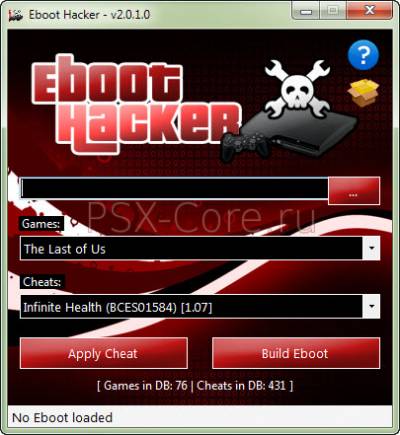
Патчит EBOOT.BIN фаил чит-кодами для последующего использования в играх на PlayStation 3.
1) Нужно из игры вытащить EBOOT.BIN фаил ( путь: hdd0/game/Ваша версия/USDIR/ или hdd0/GAMES/Ваша версия/USDIR/ )
2)Закинуть его в одну папку с данной программой
3)Загрузить в Eboot Hacker фаил EBOOT.BIN, выбрать регион,выбрать код,нажать Build (Собрать).
4)Закинуть пропатченный EBOOT.BIN обратно в "игру".
- 2014 FIFA World Cup Brazil- Amazing Spider-Man
- Amazing Spider-Man 2
- Atelier Escha & Logy
- Batman Arkham Origins
Blackgate
- Battlefield 4
- Bioshock
- Bioshock Infinite
- Borderlands 2
- Bound By Flame
- Cabelas Big Game Hunter: Pro
Hunts
- Call of Duty: Black Ops 2
- Call of DUty: Ghosts
- Castlevania: Lords of Shadow
- Castlevania: Lords of Shadow 2
- Child of Light
- Dark Souls 2
- Dead or Alive 5
- Deadpool
- Dead Island
- Dead Island Riptide
- Dead Space 2
- Dead Space 3
- Dragonball Z: Battle of Z
- Dead Space Ignition
- Eternal Sonata
- Far Cry 3: Blood Dragon
- Ghostbusters
- God of War Ascension
- Grand Theft Auto V
- Hard Corps Uprising
- Homefront
- Infamous 2
- J-Stars Victory Vs
- Jojos Bizarre Adventure
- Just Cause 2
- Killzone 2
- Killzone 3
- Lego Hobbit
- Lego Marvel Super Heroes
- Lego Star Wars 3
- Lord of the Rings: War in the
North
- Lost Planet 3
- Max Payne 3
- Metal Gear Solid V: Ground
Zeroes
- Metro Last Light
- Minecraft
- MLB The Show 14
- Mortal Kombat 9
- Need for Speed Most Wanted
(2012)
- Need for Speed Rivals
- Order Up
- Rage
- Ragnarok Odyssey Ace
- Ratchet & Clank: Into the Nexus
- Resident Evil: Operation Raccoon
City
- Star Wars: The Force
Unsleashed
- Star Wars: The Force
Unsleashed 2
- South Park: The Stick of Truth
- Uncharted
- Uncharted 2
- Uncharted 3
- Super Robot Taisen Z
- The Witch and the hundred
Knight
- The Last of Us
- Transformers: Fall of Cybertron
- Transformers: War for Cybertron
- Twisted Metal

Eboot Hacker 1.04 Update
========================
- Version info
- improved game detection
- improved region chooser
- info message when game is not officially supported
- small fixes, mostly ui related
Eboot Hacker 1.03 Update
========================
- added Uncharted 2
- added Ragnarok Odyssey
- slightly ui changes
- back to main page button on every tab
- added button to build eboot in current game tab
- region chooser after eboot detection
Added many more mod for Grand Theft Auto
V (update 1.12).
Fixed the error "eboot.elf is used by another
process".
Removed the automatic backup of the file
eboot.
Ui Easter Special.
Added Dragonball Z: Battle of Z.
fixato Atelier Escha & Logy.
fixato Ragnarok Odyssey Ace.
Джейлбрейк или просто — прошивка, это изменение/разблокировка программной оболочки вашей приставки. После прошивки, ваша игровая консоль сможет запускать игры скачанные из интернета не имея при этом лицензионного диска, а так же устанавливать различные приложения, написанные умельцами для удобства пользования приставкой.
История появления прошивок:
9 января 2011 Джордж Хотц (Geohot) выложил первую в своем роде кастомную прошивку для PS3, которая позволила запускать любой софт на плойке.
17 января создана и выложена в сеть 3.55 Waninkoko CFW
18 января создана и выложена в сеть 3.55 Wutangrza CFW
19 января создана и выложена в сеть 3.55 Kmeaw CFW
27 января вышла официальная 3.56 прошивка
29 января создана и выложена в сеть 3.55 Waninkoko CFW version 2
1. Приставка, с прошивкой не выше 3.55 (см. ниже как можно проверить версию прошивки вашей консоли)
2. Флешка отформатированная в файловую систему FAT32
3. Прошивка, на выбор (см. ниже ссылки для скачивания)
![]()
4. Немного терпения и внимательности
Всё очень просто. Для этого следует выполнить следующие действия. Включаем консоль и идем в меню «Настройки» — «Система» — «Информация о системе» — здесь и будет видна версия вашей прошивки (пример: 3.41 , 3.55 и т.д.).
ВНИМАНИЕ! Для прошивки приставки, требуется наличие установленной официальной прошивки 3.55 Существует 3 способа обновления прошивки, рассмотрим каждый из них.а) С флешки. Скачиваем прошивку. Далее, создаем на флешке папку «PS3» и в ней папку «UPDATE» (названия обеих папок нужно писать большими буквами) и кидаем туда скачанную прошивку.
Дальше вставляем прошивку в приставку, и идем в меню: «Настройки» — «Обновление прошивки» и выбираем пунк — «С носителя» … ждём, пока система обновится.
ВНИМАНИЕ! Прошивка должна находиться примерно по следующему пути: H:/PS3/UPDATE/PS3UPDAT.PUP
b) С флешки, через рекавери (Recovery) меню. Для начала, подготавливаем флешки с прошивкой по инструкции выше (см. пункт «а)«, обновление с флешки). Выключаем консоль. Подносим палец к кнопки включения консоли и держим до тех пор пока приставка включится и выключится. Убираем палец и снова подносим нажимая кнопку включения консоли и ждем до тех пор, пока не услышим двукратное «пип-пип» (в процессе, приставка будет пикать но с большим интервалом, нужно держать именно до двукратного пика), после этого убираем палец. Консоль попросит подключить игровой контроллер с помощью провода, что мы и должны сделать.
Выбираем пункт — «Обновление прошивки» (он самый последний в списке) и ждём окончания.
c) Через интернет из XMB. ВНИМАНИЕ! С помощью этого метода, обновление будет происходить сразу на последнюю прошивку и если вам нужна 3.55, то не используйте данный метод!
Выбор кастомной прошивки
На этом этапе вам потребуется определиться, какую кастомную прошивку вы поставите себе. На данный момент существует 4 версии различных прошивок.
Хочу заметить, что качество каждой из прошивок, порой сильно отличаются у каждого пользователя именно по-этому, ваша задача подобрать оптимальный для вашей консоли вариант!
ВНИМАНИЕ! Прошивать консоль надежнее в рекавери (revovery) меню (см. выше способ попасть в рекаверю меню) . Хотя у многих без проблем получается осуществить нужные операции через XMB.
1. CFW от kmeaw.
- Устанавливаем оригинальную прошивку 3.55 (OFW). Если у вас стоит CFW 3.55, то делаем это через рекавери мод. Если у вас стоит ГЕОХОТ, то можно ставить сверху на него, без OFW .
- Качаем готовую прошивку — ЗДЕСЬ.
- Обновляем готовой прошивкой с флешки через XMB
Видео инструкция по установке прошивки от kmeaw.
2. CFW от Геохота.
Эта прошивка была первой. С ней нет вероятности получить брик. Игры запускаются с внутреннего жесткого диска, с помощью предварительно найденного и установленного pkg файла игры. Данный способ позволяет запускать игры без диска в приводе! В последних версиях менеджерах появилась возможность запускать игры без pkg и даже с внешних дисков!
- Обновляемся до оригинальной прошивки 3.55. (3 способа описаны выше)
- Качаем прошивку от Геохота — ЗДЕСЬ. И обновляем систему с флешки.
НЕ слим консоли:
Брикаются
- CECHA = 256MB
- CECHB = 256MB
- CECHC = 256MB
- CECHE = 256MB
- CECHG = 256MB
- CECHH = 16MB
- CECHJ = 16MB
- CECHK = 16MB
- CECHL = 16MB
- CECHM = 16MB
- CECHP = 16MB
- CECHQ = 16MB
Слим версии:
- CECH-20..A = 16MB
- CECH-20..B = 16MB
- CECH-21..A = 16MB
- CECH-21..B = 16MB
- CECH-250.A = 16MB
- CECH-250.B = 16MB
- CECH-251.A = 16MB
- CECH-251.B = 16MB
- Устанавливаем оригинальную прошивку 3.55 (OFW). Если у вас стоит CFW 3.55, то делаем это через рекавери мод.
- Качаем прошивку — ЗДЕСЬ.
- Обновляем через флешку через XMB.
- Устанавливаем оригинальную прошивку 3.55 (OFW). Если у вас стоит CFW 3.55, то делаем это через рекавери мод. Некоторые из пользователей поставили ее прямо на первую версию через рекавери меню и все отлично работает!
- Качаем готовую прошивку — ЗДЕСЬ.
- Обновляем готовой прошивкой с флешки через XMB
- Устанавливаем оригинальную прошивку 3.55 (OFW). Если у вас стоит CFW 3.55, то делаем это через рекавери мод.
- Скачиваем оригинальную прошивку — ЗДЕСЬ.
- Скачиваем патч Вутанги — ЗДЕСЬ.
- Скачиваем программу под названием: «bsdiff» — ЗДЕСЬ.
- Записываем оригинальную прошивку, патч и скачанную программку в одну папку — (например C:\cfw)
- Открываем командную строку — Windows (нажмите Win+R и наберите cmd) и переходим в созданную папку (команда: cd c:\cfw)
- Выполняем следующую команду — «bspatch PS3UPDAT.PUP CFW.PUP Wutangrza-3.55.patch»
- Переименовываем файл «CFW.PUP» в «PS3UPDAT.PUP» и обновляем с его помощью приставку с флешки через XMB
- Устанавливаем ппрошивку от Geohot’a — «CFW от Геохота» (ее мы описывали второй)
- Качаем пакет: lv2 — ЗДЕСЬ. И устанавливаем его
- Устанавливаем необходимый вам файловый менеджер
80010009 — Восстановить оригинальные EBOOT и SFO руками.
80029567 — Такая ошибка возникает, когда PKG подписан для определенной прошивки, а не для той, на которую вы ставите. Ищите подписанные PKG или ставьте другую прошивку.
8002F997 — Взять желательно другую флешку и отформатировать в файловую систему FAT32. Потом повторить проводимую операцию.
8002B603 — Лечится через рекавер мод 4 пункт «Реконструировать базу данных»
На этом пожалуй всё. В следующей статье мы рассмотрим популярные менеджеры и работу с ними, способ записи игр с FTP на жесткий диск приставки, а так же подробный FAQ по всевозможным мелким вопросам. Желаю удачи!
Оригинал статьи

Все те, кто не знает, как прошить PS3, даже не подозревают, насколько это просто.
Процедуру сможет выполнить абсолютно любой человек, у которого есть доступ к интернету(и он сможет найти надежную прошивку), компьютер и, собственно, Sony PlayStation.
Но важно, что перед прошивкой необходимо обновить версию прошивки до 3.55 (не ниже и не выше, только такая).
Вполне возможно, что версия на вашем устройстве уже выше, чем 3.55. Это стоит проверить.

Проверка версии прошивки
Чтобы проверить версию на вашей консоли, включите ее и сделайте следующее:
- Перейдите в раздел «Настройки».
- Откройте пункт «Информация о системе».

Рис. 1. Раздел «Настройки» в панели управления PlayStation3 и пункт «Информация о системе»
- Дальше вы легко найдете строку с надписью «Системное программное обеспечение Версия…» и указанием таковой. Если у вас консоль работает на английском языке, заходите в раздел «System Information» и ищите строку «System Software Version».

Рис. 2. Раздел «Информация о системе»
Еще раз подчеркнем, что у вас обязательно должна стоять версия 3.55!
Если вы попытаетесь перепрошить свое устройство с любой другой, то оно превратится в ненужную кучу металла и пластика, которую можно будет выбросить.
Поэтому сначала обновите свою систему, если это нужно.
Это интересно: В гиковском мире процедура обновления версии на более старую называется даунгрейдом (с англ. языка, «down» означает «вниз»). Соответственно, если у вас 3.54 и ниже, то вы выполните апгрейд («up» означает «вверх»).
Обновление до версии 3.55
Для того, чтобы выполнить данную процедуру, Вам понадобится, собственно, система 3.55 на PS3 и флешка, отформатированная в FAT32.
Теперь возьмите свой съемный накопитель, который вы в дальнейшем собираетесь использовать как установочный для PlayStation и проверьте, какая файловая система на нем установлена.
Напомним, нам нужно FAT32.
Для проверки вставьте флешку в компьютер, зайдите в «Компьютер», нажмите на ней правой кнопкой мыши и в выпадающем списке выберете пункт «Свойства».
В открывшемся окне, в строке «Файловая система» и будут указаны нужные нам данные.
Если там будет стоять NTFS или что-либо другое (даже если это просто FAT), необходимо отформатировать устройство.

Рис. 3. Окно свойств флеш-накопителя
Чтобы форматировать флешку в FAT32, необходимо сделать следующее:
- Возьмите пустой съемный накопитель (желательно новый), вставьте его в компьютер, откройте «Компьютер» и, как при проверке, нажмите на него правой кнопкой мыши.
- Теперь в выпадающем списке выберете «Форматировать…»
- Под надписью «Файловая система» в открывшемся окне выберете «FAT32».
- Оставьте все остальные поля с такими значениями, какие уже есть (ничего не меняйте) и нажмите кнопку «Начать».

Рис. 4. Окно форматирования флешки стандартным способом в Windows
- Дождитесь окончания процесса форматирования.
Теперь у вас есть такой съемный носитель информации, который подходит для обновления прошивки на PS3. Также у вас на компьютере есть скачанный файл 3.55 OWF.
Теперь сделайте вот что:
1 Вставьте флешку в компьютер и создайте на ней папку с названием UPDATE (только так – большими буквами, на английском языке и именно это слово, никаких отклонений).

Рис. 5. Создание папки «UPDATE»
2 В созданную папку скопируйте скачанный файл прошивки.
3Вставьте флешку в PS3. Зайдите на вашей консоли в раздел «Настройки» и там выберете пункт «Автоматическое обновление» или «Обновление системы» (чаще всего актуален второй вариант).
4В появившемся меню выберете «Обновление с носителя информации».

Рис. 6. Пункт «Обновление с носителя информации»
5Система самостоятельно обнаружит подключенное USB-устройство, а также версию прошивки на нем. Вам просто останется нажать «ОК» и дождаться, пока процесс установки закончится.

Рис. 7. Информация о файлах на флешке, отображаемая в PlayStation
Важно! Не выключайте приставку во время обновления и ничего не нажимайте. Если вам покажется, что все зависло, это не так. На PlayStation нельзя прерывать любую установку с помощью перезагрузки, как мы нередко делаем это на компьютере! Такие действия могут привести к тому, что PS станет негодной к использованию.
Собственно, на этом обновление закончено. Теперь, когда вы выполните те действия, которые предусмотрены в рамках проверки версии, то увидите, что теперь там указано 3.55.
А это означает, что вы абсолютно беспрепятственно можете устанавливать любую другую прошивку на консоль.
Непосредственно прошивка
Собственно, перепрошивка выполняется точно так же, как и обновление. То есть вы, фактически, просто обновляете версию системы на приставке.
Для установки прошивки нужно сделать вот что:
1На флешку с папкой под названием «UPDATE, в эту самую папку скопируйте загруженный файл с прошивкой.
2Вставьте съемный накопитель в PlayStation.
3Зайдите в раздел «Настройки».
4Откройте пункт «Обновление системы» и запустите «Обновление с носителя информации».
5В следующем окне нажмите «ОК». Там отобразится информация о версии на флешке.
Иллюстрации ко всем этим действиям смотрите выше. Также вы можете просмотреть видео об установке CFW 4.66.00 Darknet.
Перед этим вам потребуется скачать желаемую версию на одном из сайтов в интернете. Мы не можем сказать точно, где можно брать файлы, а где этого делать не стоит.
Можем лишь сказать, что вам лучше всего ориентироваться на отзывы людей о той или иной прошивке.
Если вы скачиваете ее на форуме, смотрите, что пишут другие пользователи. Таким же образом читайте отзывы на YouTube или на других сайтах. Если же на ресурсе, где вы собираетесь скачивать, нет возможности высказать свое мнение, постарайтесь найти информацию о файле или ссылке на него в интернете.
Дополнительные действия
В большинстве случаев при скачивании файла прошивки вы получите полностью готовый файл формата .pup, который пригоден к установке.
Но бывают ситуации, когда производитель по каким-то причинам поленился сделать такой файл.
Тогда вы скачаете несколько отдельных частей прошивки и создадите из них один по инструкции, которая будет прилагаться.
Важно! Если такой инструкции не будет и в скачанной вами папке будет несколько отдельных файлов, лучше найдите другую прошивку. В этой, судя по всему, что-то не доработано.
Также в некоторых случаях приходится использовать режим Recovery. Это актуально для тех ситуаций, когда вышеописанный способ не помогает выполнить успешную установку.
Проявляться это может как угодно. У некоторых вылетают какие-то ошибки, у других приставка просто перезагружается и работает, будто ни в чем не бывало.
Чтобы перепрошить PS3 таким путем, выполните следующие действия:
1 Зажмите кнопку включения консоли и держите ее до тех самых пор, пока устройство не перезагрузится.
2После этого снова как можно скорее зажмите ту же самую кнопку. Сначала PlayStation подаст одиночный сигнал, затем двойной (все это время вы должны держать палец на кнопке включения).

Рис. 8. Кнопка включения PlayStation 3
3 После этого отпустите кнопку на консоли и нажмите на центральную кнопку геймпада.

Рис. 9. Геймпад для PlayStation и центральная кнопка на нем
4 Дальше на экране появится меню, в котором с помощью того же геймпада нужно выбрать вариант «System Update», то есть «Обновление системы».

Рис. 10. Системное меню режима Recovery
5 Система самостоятельно найдет съемный носитель, который вы вставили в консоль, и начнет с него установку.
Как вы поняли, еще до начала данной процедуры необходимо подключить к PS3 геймпад и вставить флешку. Наглядно процедуру входа в Recovery Mode вы можете видеть на видео ниже.
Финальное напутствие
Напоследок скажем, что процедуру перепрошивки делать в специализированной мастерской, в которой работают люди с опытом.
Данная процедура кажется не слишком сложной, но на самом деле она требует навыка в подобных вопросах.
Больше всего сложностей связано с поиском качественной прошивки. Правда в том, что некачественный файл может нанести непоправимый вред вашему устройству. После неудачной перепрошивки обязательно нужно попробовать принудительно восстановить систему с помощью инструкции из видео ниже.
В некоторых случаях это помогает вернуть приставку к жизни. Но вам стоит быть готовым к тому, что придется обратиться к специалисту, чтобы тот помог вам в этом непростом деле. Вы можете приступать к перепрошивке PS3 только в том случае, когда на 100% уверены в файле прошивки. Успехов в работе!
Читайте также:

